Как установить lineage os на телефон
Сегодня речь пойдет про кастомные прошивки для вашего телефона. И самое главное не только кастомные но и опен сорсные.
Как мы любим, все ради безопасности.
В интернете было миллиард статей о том, что Huawei, Xiaomi и прочие вендоры сливают информацию с ваших телефонов на какие-нибудь свои китайские серверы.
Кстати, по поводу произношения. Ребят. Ну хватит уже. Вот я сейчас сказал хуйавей и вижу что вы уже приготовились меня поправлять. Так же как вы меня поправляли когда я сказал чмод.
Но для начала вы выучите транскрипцию.
Правильно конечно же чмод, а не сиашмод.
хуйавей тоже правильно. Сами прочитайте.
Еще есть принтеры “BROTHER” и все говорят, что правильно это читается как бразер. Но если вы посмотрите на транскрипцию, то вы ясно увидите, что это вротхер.
Поэтому перед тем как поправлять людей просто загуглите.
Ну а кроме китайских серверов вашу информацию точно так же использует гугл. Причем использует во все дыры. Я уже говорил раньше о том, что гугл знает о вас. Примерно все. Вплоть до того как вы передвигаетесь каждый день.
Ваша мама про вас столько не знает сколько знает гугл.
Он знает о всех ваших перемещениях. И даже если у вас телефон в режиме самолетика.
О всех ваших транзакциях. Если вы пользуетесь почтой, то поверьте он знает все и про все ваши переписки.
Ну и в принципе надо понимать, что гугл это компания, которая продает ваши персональные данные. Она на этом зарабатывает деньги. Если вдруг вы считаете, что это не так, то попробуйте обьяснить мне как именно гугл зарабатывает деньги.
Во-вторых, я не хочу иметь все эти стандартные приложения вендоров. Которые жутко бесят. У какого-нибудь самсунга просто гора отвратных приложений.
В-третьих, вы наверное все в курсе того, что вендоры замедляют телефоны. Эпл были в этом замечены, они замедляли айфоны.
Поэтому если коротко, то своя прошивка это полный контроль над девайсом.
Лично мне это не нравится. И я вижу довольно простой способ это прекратить.
И это открытые кастомные прошивки.
Девайс
Давайте начнем с девайса. Лично у меня OnePlus 5t. Сейчас уже есть 6t. Свой я пока апгрейдить не хочу потому что изменений довольно мало. Но если бы я покупал новый смартфон то я бы купил именно OnePlus 6t.
Почему? Потому что мне просто нравятся ванпласы. У них есть возможность без каких-то проблем вообще разблокировать бутлоадер и поставить туда большое количество различных прошивок.
Так же эти телефоны довольно популярные среди энтузиастов и поэтому для телефона просто огромное количество различных кастомных прошивок.
Короче говоря, выбирая андроид смартфон смотрите только на то можно ли там без проблем разлочить бутлоадер.
И, кстати, еще один момент. Когда будете покупать телефон то внимательней смотрите на то, можно ли разлочить бутлоадер. Я помню что я смотрел ролик от “Ай как просто” и насколько я помню он говорил о том, что Google Pixel 3 есть разные версии. Есть вроде американская и европейская. И что на одной можно разлочить бутлоадер, а на другой нет. Я точно не помню, но вот у меня такое в голове осталось. Я не говорю вам, ничего плохого про пиксель. Я просто к тому, что внимательней читайте можно ли разлочить бутлоадер именно на вашем телефоне.
Бесшовные обновления
При этом у LineageOS есть какая штука как поддержка бесшовных обновлений.
Не все устройства поддерживают эту штуку
На английском она называется A/B Seamless Updates
И суть этого режима в том, что там используется два независимых системных раздела и на одном находится текущая рабочая система, а на другом находится копия, и на нее накатывается очередное обновления, при этом никак не влияя на работу активной системы. И если установка прошла без проблем, то после перезагрузки разделы меняются местами и вы по сути ничего не замечаете. А в случае проблем вы можете откатиться к прошлой прошивке. Это очень круто.
Потому что в моем телефоне так нельзя, каждое обновление ты должен сам установить и перезагрузиться.
Прошивка
Чтобы нам получить полный контроль над нашим устройством нам нужно сделать две вещи. Поставить Custom ROM и Получить root.
Получить root - это собственно получить доступ к файловой системе, ко всем файлам. После этого у вас появятся дополнительные возможности. Ну, например, вы сможете записывать телефонные разговоры. На айфоне, например, этого делать нельзя в принципе никак. На андроиде без рута, можно только микрофоном записывать разговоры, если вы говорите по громкой связи.
Короче говоря, получить рут для телефона очень даже полезно. Кроме записи разговоров есть еще огромное количество возможностей которые вы можете полуичть и огромное количество ограничений телефона вы можете убрать.
Custom ROM - это пользовательская прошивка. Если коротко, то люди берут стандартный опен сорсный андроид и добавляют различные моды. Это все пакуют в одну сущность. И так же как и рут, кастомный ром предоставляет кучу улучшений, разблокировку скрытых возможностей. Ну, например, вы можете улучшить работу с камерой. Повысить качество фотографий, увеличить частоту кадров и тд.
Самые популярные Custom ROM
Лично я использовал только LineageOS. Про остальные даже не знаю. Просто мой телефон имеет поддержку LineageOS. Ну и она я так понимаю самая популярная. LineageOS это форк цианогена.
Так же eelo, это форк LineageOS. И идея там была в том, чтобы просто выпилить гугл из андроида. Отличная, кстати, идея. Эта штука дает свой собственный облачный сервис, имейл сервер.
Минусы
- Сложно устанавливать
- При мажорных обновлениях, возможно, нужно будет переставлять все
Плюсы
- Полный контроль над системой. Можем убирать все ограничения и добавлять что захотим.
- Можем выпилить все сервисы гугла
- Если у вас старый девайс, то, возможно, он у вас будет лагать с последней версией андроида. Ну я помню точно, что такое есть на айфонах. Вы обновляетесь до последней версии и у вас все начинает тормозить. А назад откатиться вы уже не можете.
Как установить
Во-первых вам надо разлочить бутлоадер. У меня OnePlus и делается это вообще элементарно. Заходим в настройки и делаем несколько кликов по менюшке.
У нас появляется режим разработчика. Заходим в него и включаем бутлоадер. Все. Готово.
Теперь нам надо скачать три файлика.
Короче говоря, я весь мануал по установке написал в своем блоге. Можете пройти по ссылке в описание и посмотреть как это делается. Там ничего сложного.
- Firmware (oxygen os)
- TWRP (custom recovery) - Позволяет устанавливать прошивки.
- LineageOS
- Root (обычно ставят SuperSU, но лучше поставить опенсорсный magisk)
Жизнь с кастомной прошивкой
Нужно понимать, что у нас не будет гугла и всех гугловских приложений. У нас даже не будет гугл плея.
Если нам он нужен, то конечно мы его можем и поставить. Но смысл как раз в том, что нужно от него избавиться.
Поэтому как основной магазин приложений я использую F-Droid. В этом магазине все приложения с открытым исходным кодом. Тут довольно много всего.
Но при этом надо понимать, что у нас не будет довольно большого количество софта к которому мы привыкли. Я по этой причине использую различные другие магазины тоже. Например, я пользуются магазином от яндекса. Из которого я ставлю все яндексовские приложения. А ими я пользуюсь очень часто, так как они в России работают даже гораздо лучше чем все аналоги. Яндекс еда работает лучше чем какая-то другая доставка. Яндекс такси так же работает лучше чем все остальные сервисы такси. Карты и навигатор так же работают лучше чем любые другие аналоги.
Но кроме F-Droid и магазина от яндекса я еще использую приложение, которое называется “Yalp Store” через которое можно поставить различные приолжение, которые есть в гугл сторе. По сути оно просто качает APK файл и устанавливает его.
Мой софт для смартфона
NextCloud. Это не просто аналог дропбокса. Это намного больше. Тут кроме хранилища файлов есть огромное количество дополнительных крутых штук.
Например, я просто обожаю NextCloud Notes
Обожаю NextCloud календарь
NextCloud Talk
NextCloud Tasks
И это все можно настроить через сторонние приложения.
Ну, например, календарь вы можете использовать вообще любой. Если вы хотите вы можете использовать стандартный календарь маковский. Или добавить календарь некстклауда в гугл-календарь если сильно надо. На смартфоне я использую программу Etar. Он умеет подхватывать календарь из некстклауда. Эта штука опенсорсная.
Для таском я использую приложение Tasks оно тоже опенсорсное и оно подхватывает таски из некстклауда.
NextCloud Notes отличное приложение для ведение заметок. Я его просто обожаю. Это прям лучшее, что придумало человечество. Выглядит интерфейс идеально. Ничего лишнего. Если возможность вести все по папкам. Можно с телефона набросать какую-то идею.
А потом приходишь и садишься за макбук и можешь в веб-интерфейсе редактировать маркдаун файлик.
Или если хочешь, садишься за линукс, и у тебя прям есть файл *.md ты его открываешь вимом и редактируешь его прям там. Короче, это идеально.
NextCloud Talk это приложение для того чтобы поговорить. Типа скайпа. У вашего собеседника он не должен быть установлен. Вы ему просто кидаете ссылку и он подключается к видеочату. Тоже обожаю. Все на вашем сервере и все зашифровано.
AdAway
AFWall
andOTP
BookReader
K-9 Mail
Passwordstore
Вывод
В общем я вам рекомендую попробовать, если вдруг вас чем-то не устраивает ваша стандартная прошивка или если вы хотите попробовать что-то новенькое.
Даже если не поддерживается, то вы все равно можете на свой страх и риск поставить стандартную версию.
То, что забыл сказать
Во-первых следите за пермишенами.
На реддите вы можете иногда увидеть топики, где люди выкладывают как они устанавливают какой-нибудь калькулятор запрашивает у них доступ к телефону. Угадайте для чего это.
Во-вторых не забудьте выключать ADB когда он вам уже не нужен.
Установка LineageOS
DOWNLOAD
Первое что нужно сделать это скачать последнюю версию lineageos
Потом качаем последнюю версию twrp
И качаем последнюю версию Firmware для моего телефона
Закачиваем все три файла, которые мы скачали в телефон с помощью android-file-transfer
BACKUP
Теперь нужно сделать полный backup телефона на ноутбук
для начала включаем adb server
После этой команды телефон спросит доверять ли этому компьютеру.
Теперь на телефоне появится окошко, которое попросит пароль. Вводим пароль и начнется backup.
Потребуется минут 10. Полный backup будет находится в домашней папке с именем backup-file.adb
RESTORE
Если вдруг понадобится восстановиться то это делается довольно просто
Включаем ADB сервер
и вводим команду для восстановления
INSTALL
Перегружаемся в recovery
Из TWRP устанавливаем Firmware
Далее загружаем телефон и выбираем ADVANCED
reboot to fastboot
выбираем Recovery mode
Далее устанавливаем через TWRP последнюю версию lineageos которую мы скачали
Все пользователи кастомных прошивок были очень опечалены концом проекта CyanogenMod, который был с нами на протяжении многих лет. Что значит закрытие проекта для обычных пользователей? Конец поддержки кастомных прошивок на основе CyanogenMod. Но не стоит огорчаться, ведь на смену ему уже пришел новый проект и имя ему Lineage OS.

Lineage OS обзор
Lineage OS это своего рода преемник одного из самых популярных ромов – CyanogenMod. Команда Lineage OS уже активно занимается разработкой своего ПО, основываясь на наработках CyanogenMod, внедряют множество новых фич в свои прошивки.
На данный момент официальный сайт Lineage OS предлагает свою прошивку для 103 устройств, и эта цифра растёт с каждым днем. К сожалению, мы скорее всего не увидим в этом списке старые устройства, которые перестали поддерживаться еще командой CyanogenMod.
Официальный сайт Lineage OS может предложить вам 2 версии прошивки (на данный момент, в будущем появятся стабильные сборки):
- Nightly – «ночнушка», которая является небольшим обновлением системы, на данный момент собираются они раз в неделю.
- Experimental – первая версия ПО для смартфонов, на которых работал CyanogenMod.
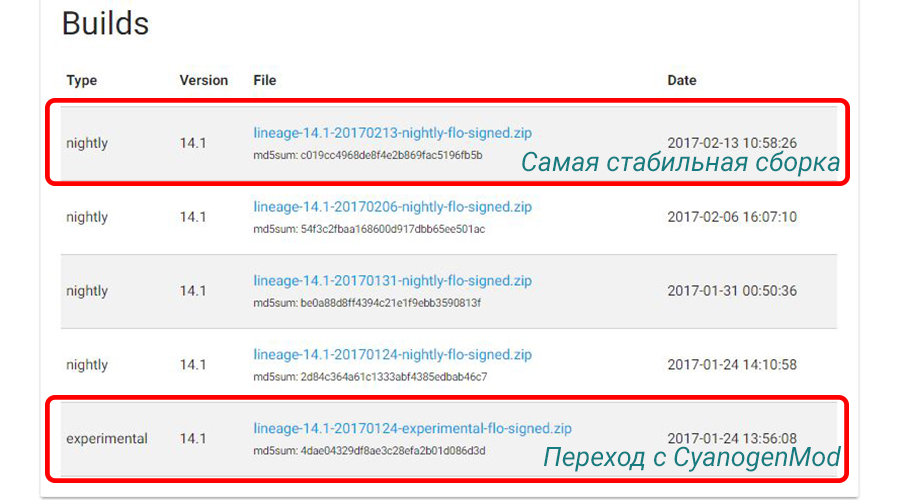
То есть на данный момент самая стабильная сборка – последняя «ночнушка», значит именно её и нужно устанавливать, но об этом чуть позже, сейчас поговорим о текущих достоинствах и недостатках системы.

Пока что система Lineage OS не сильно отличается от знаменитой CyanogenMod, у Lineage OS пока нет даже собственного лаунчера, а от Trebuchet (лаунчер циана) решили отказаться, пока доступен Pixel Launcher и Google Start, также вы можете установить любой другой, это дело вкуса.
Плюсы Lineage OS
- Защищенные приложения – защита конкретного приложения паролем, пином или отпечатком пальца без стороннего софта, очень полезная функция
- Root права, которые изначально отсутствуют в прошивке можно добавить легким патчем из под рекавери, для тех кто устанавливает не составит никакого труда, а вот если вы ставите эту прошивку кому-то, кто «не разбирается в этих ваших рут правах», то их отсутствие упростит жизнь. Контроль разрешениями происходит из «Защищенный режим» в настройках конфиденциальности.
- Конечно же LiveDisplay, который поможет вам уберечь свои глаза от лишней нагрузки в ночное время суток. Настраивается и цветовая температура, и автоматическое включение по времени или по восходу/закату солнца. Очень крутая «фича», кто не пробовал обязательно протестируйте, останетесь очень довольными.
Говорить о том, чем прошивка LineageOS лучше стока не будем, для каждого устройства свои плюсы и минусы, поэтому лучше один раз попробовать.
Минусы Lineage OS
- Баги! Есть вероятность вылета первоначальных настроек, решается отключением от Wi-Fi и Sim-карты. При простом обновлении без сбросов вероятны вылеты приложений, решается «чистой» переустановкой системы.
- Кривая работа с «Защищенным режимом», не стоит включать его для всех приложений.
Система новая, поэтому нельзя избежать общения с «багами». Пишите в комментариях какие баги вы обнаружили, и я помогу от них избавиться.
Прошивка Lineage OS
Напишите в комментарии модель своего устройства и я найду самую свежую сборку Lineage OS для вас.Установка кастомного рекавери
Первым делом нужно установить кастомное рекавери, желательно самую последнюю версию, так меньше вероятности появления багов после установки системы. Инструкции по установке кастомного рекавери здесь, также вы можете написать модель своего устройства в комментарии, и я напишу где можно скачать и как установить кастомное рекавери.
Пошаговая инструкция по установке LineageOS
С кастомным рекавери разобрались, теперь установим официальный Lineage OS:
- Скачайте последнюю сборку Lineage OS для своего устройства, для этого можно использовать официальный сайт Lineage OS либо напишите в комментарии модель
- Скачайте пакет GApps, выбирать нужно основываясь на архитектуре процессора, версии системы Android и её разрядности. Если возникают трудности с выбором – пишите в комментарии
- Если нужны рут права – дополнительно скачайте Addonsu.zip здесь.
- Сделайте полный бекап всех важных данных
- Все скачанные файлы скопируйте на карту памяти/в память телефона и перезагрузитесь в режим рекавери
- В рекавери откройте «Резервная копия», выберите все разделы и подтвердите создание бекапа системы, по окончанию скопируйте получившийся архив из /sdcard/twrp/Backups, если что-пойдет не так можно будет восстановить свою прошивку в то же состояние
- После создания резервной копии перейдите в «Очистка», выделите галочками пункты System, Data, Cache и Dalvik Cache, подтвердите удаление файлов
- Вернитесь в главное меню и откройте «Установка»
- Выберите свою прошивку Lineage OS, нажмите Add more zip и добавьте GApps и addonsu.zip, поставьте галочку на «Автоматическая перезагрузка»
- Подтвердите установку свайпом
- Обязательно дождитесь окончания установки! По окончанию смартфон/планшет перезагрузится и начнётся загрузка Lineage OS, этот процесс нельзя прерывать!
- Пройдите первоначальную настройку и наслаждайтесь использованием устройства с новейшей системой!
У вас получилось установить официальный LineageOS? Как вам преемник CyanogenMod? Поделитесь своими впечатлениями в комментариях!

Если вы подумали о том, чтобы оживить свой телефон с помощью специального ПЗУ, LineageOS — одна из самых популярных на сегодняшний день. Вот все, что вам нужно знать о прошивке этого ПЗУ на ваш телефон.
Шаг ноль: убедитесь, что ваше устройство (и компьютер) готовы к работе
Прежде чем вы переусердствуете и начинаете бросать вещи в командную строку, вам сначала нужно убедиться, что у вас есть все, что нужно для начала работы, в том числе готов ли ваш телефон к работе с ПЗУ.
Итак, обо всем по порядку: совместим ли ваш телефон? Вам нужно убедиться, что есть сборка Lineage, разработанная специально для вашего телефона. Просто зайдите на страницу загрузок Lineage , выберите производителя своего телефона, а затем найдите свою модель. Если оно есть, вам повезло: Lineage поддерживает ваш телефон.
Стоит отметить, что может потребоваться некоторое исследование, если у вас есть несколько вариантов вашего телефона — как это происходит с большинством моделей Samsung Galaxy. В этом случае вам нужно убедиться, что кодовое имя телефона и информация о процессоре соответствуют вашему телефону. Вы можете найти эту информацию на странице загрузки Lineage для вашего телефона.
После того, как вы подтвердите, что в Lineage действительно есть сборка для вашего телефона, вам нужно убедиться, что на вашем компьютере есть все, что нужно для того, чтобы вы смогли добраться до нужного места: ADB и Fastboot. У нас есть отличное руководство по началу работы с ADB , так что, безусловно, рекомендуется прочитать, прежде чем начать.
Со всем этим, прежде чем вы сможете прошить Lineage на свой телефон, вам нужно сделать одну последнюю вещь: разблокированный загрузчик или совместимый обходной путь. Это, вероятно, самая сложная часть всего процесса (в зависимости от конкретной модели телефона), поскольку очень сложно обойти меры безопасности, установленные на многих телефонах.
Если ваш телефон поддерживает разблокировку загрузчика, это будет самый простой способ сделать это, и данное руководство работает при условии, что ваш телефон поддерживает эту функцию. Если этого не произойдет, как и в случае с большинством устройств Samsung, потребуется провести дополнительные исследования вашей конкретной модели.
Когда вы закончите подготовку, вы готовы к перепрошивке.
Шаг первый: соберите ваши загрузки и включите режим разработчика
Вам понадобятся несколько инструментов, и лучше всего пойти и собрать их все сейчас. Вот список:
- TWRP : Кастомное рекавери . Сейчас это самый популярный выбор, и он доступен для множества разных телефонов. Вам нужно это, чтобы все прошить.
- Lineage OS : актуальная операционная система.
- GApps (необязательно): если вам нужна вся Googleyness, которая поставляется вместе с Android, вам нужно иметь готовый пакет GApps (Google Apps). Мы поговорим об этом ниже.
- Файл SU (необязательно): если вам нужен root-доступ, вам нужно его прошить.
Полезно загрузить все эти файлы в одно и то же место, желательно с файлами ADB и Fastboot, если вы не нашли время для их настройки в системном PATH .
Вот краткий обзор того, что делает каждая вещь, зачем она вам нужна, и как подобрать подходящий для вашего телефона.
TWRP — это пользовательское восстановление, которое в основном требуется, прежде чем вы сможете прошить Lineage (или любой другой пользовательский пакет).
Чтобы получить его, зайдите на домашнюю страницу TWRP , а затем нажмите ссылку «Устройства».
Введите название модели вашего телефона. Обязательно обратите внимание: здесь могут быть устройства с похожими названиями, и вы хотите убедиться, что вы выбрали именно то, что вам нужно. Показательный пример: Nexus и Nexus 5x. Два разных телефона, два разных восстановления.
Выбрав свой телефон, прокрутите страницу вниз до раздела «Ссылки для скачивания», а затем нажмите на ссылку, соответствующую вашему региону.
Оттуда, нажмите на ссылку для самой новой версии.
Загрузите ваш Lineage Build
Поскольку вы уже просмотрели веб-сайт Lineage для своего конкретного телефона, вы уже выполнили половину работы здесь — просто загрузите новейшую загрузку, и вы готовы приступить к этому.
Обратите внимание, какая это версия Lineage, потому что эта информация понадобится вам, если вы планируете обновлять Google Apps.
Загрузите Google Apps (необязательно)
Если вы хотите настроить свой телефон с помощью своей учетной записи Google, иметь доступ к Play Store и использовать все другие функции, которые делают Android тем, чем он является и к чему вы привыкли, вам понадобятся Google Apps.
Перейдите на страницу загрузки GApps и выберите версию Lineage, на которой вы будете ее устанавливать — скорее всего, это будет 15.1 или 14.1. Нажмите на ссылку OpenGApps для соответствующей версии.
Оттуда вы встретите множество вариантов: Платформа, Android и Вариант. Самая важная вещь, чтобы получить прямо здесь, является Платформой. Ваша версия GApps должна соответствовать процессору вашего телефона! Если вы не уверены, какая версия вашего телефона работает, вам придется просмотреть его характеристики. GSMArena — хорошее место для старта.
После того, как вы подтвердите версию платформы, остальные два легко. Версия Android должна быть предварительно выбрана соответствующим образом, так что просто подтвердите это. И для варианта — это только то, сколько вещей включено в пакет. По умолчанию выбрано Nano, но мы рекомендуем использовать Micro или больше — используйте Full, если вы хотите получить максимум удовольствия.
После того, как все выбрано, нажмите кнопку загрузки и сохраните файл.
Наконец, если вы хотите получить root-права после прошивки Lineage, вам нужно получить соответствующий файл SU отсюда. Выберите версию, соответствующую архитектуре вашего телефона (которую вы, вероятно, выяснили при загрузке GApps) и версию Lineage.
Примечание : пока нет файла SU для Lineage 15.1.
Включить режим разработчика и отладку по USB
После того как все загруженные файлы сохранены и готовы к работе, вам необходимо включить режим разработчика и отладку по USB на телефоне.
У нас есть полное руководство о том, как это сделать , но вот быстрое и грязное: перейдите в раздел «О телефоне» в разделе «О программе», найдите номер сборки, а затем нажмите номер семь раз. Это включает меню режима разработчика.
Перейдите в это новое меню и включите опцию «Отладка Android». Обратите внимание, что если вы используете более новое устройство Android, вам также необходимо включить функцию «Разблокировка OEM».

Шаг второй: разблокировать загрузчик
Теперь, когда все загружено, включено и готово к работе, пришло время заняться делом.
Первое, что вам нужно сделать, это разблокировать загрузчик телефона. Мы настоятельно рекомендуем сделать резервную копию вашего телефона, прежде чем делать это.
Когда вы будете готовы, подключите телефон к компьютеру через USB, а затем перейдите в папку, где хранятся ваши файлы ADB и Fastboot. Вам нужно открыть окно командной строки или PowerShell для этой папки. Самый простой способ сделать это — щелкнуть правой кнопкой мыши папку и выбрать команду «Открыть окно PowerShell здесь».
Как только он откроется, вы должны убедиться, что ваше устройство правильно подключено. Введите adb devices в adb devices строке и нажмите Enter. Он должен вернуть ваше устройство в список подключенных устройств.
Если вы никогда раньше не пользовались ADB, взгляните на свой телефон. В нем должно быть диалоговое окно с запросом разрешения на предоставление доступа ADB. Установите флажок «Всегда разрешать с этого компьютера», а затем нажмите кнопку «ОК».

Если adb отклонил «unatorized» в первый раз, попробуйте еще раз сейчас, когда вы авторизовали доступ на своем телефоне. На нем должно отображаться «устройство» — это значит, что он подключен.
Теперь введите следующую команду и нажмите Enter:
Телефон должен перезагрузиться в загрузчик. После завершения перезагрузки введите следующую команду и нажмите Enter, чтобы разблокировать загрузчик:
Примечание. Это сбросит настройки телефона к заводским настройкам, поэтому сначала сделайте резервную копию!
Вам придется подтвердить на телефоне с помощью кнопок громкости и питания. Используйте кнопку увеличения громкости, чтобы выбрать опцию «Да», а затем нажмите кнопку питания для подтверждения.
С разблокированным загрузчиком вы теперь готовы прошить кастомное рекавери.
Шаг третий: прошить TWRP
Устройство должно занять несколько минут для форматирования. Когда все закончится, вы готовы прошить TWRP. В командной строке или в окне PowerShell, открытом в папке, где вы сохранили TWRP, введите следующую команду и нажмите Enter:
Конечно, вы измените <nameofrecovery.img>, чтобы он соответствовал вашему файлу, например, мой — twrp-3.2.1-1-hammerhead.img. Таким образом, полная команда для меня будет fastboot flash recovery twrp-3.2.1-1-hammerhead.img .
Этот шаг должен занять всего несколько секунд.
Шаг четвертый: сброс / стирание разделов
Запуск TWRP не должен занимать много времени в первый раз. Как только он запустится, вам нужно будет скользить, чтобы войти в экран восстановления. На этом экране нажмите кнопку «Wipe», а затем нажмите кнопку «Advanced Wipe».
Установите флажки «Система», «Данные» и «Кэш», а затем проведите ползунком внизу, чтобы начать очистку.
Дайте ему некоторое время, чтобы сделать свое дело, а затем перезагрузите систему, используя кнопку внизу.
Шаг пятый: Flash Lineage, GApps и SU
После перезагрузки и когда ваш телефон восстановится, вам нужно вернуться в окно командной строки или PowerShell на компьютере. Введите следующую команду и нажмите Enter:
Обратите внимание, что «sdcard» — это то, что Android называет локальным хранилищем. Для этого вам не нужна настоящая SD-карта в вашем телефоне.
Это копирует вашу загрузку Lineage в локальное хранилище телефона для перепрошивки. Если у вас есть GApps и SU, вам нужно переместить их и сейчас, используя ту же команду, но заменить эти файлы.
В общей сложности вы должны были переместить три файла в хранилище вашего телефона (при условии, что вы устанавливаете GApps и SU). Когда вы закончите, возьмите свой телефон снова. Сначала нажмите кнопку «Установить», а затем выберите загрузку Lineage. Это должно быть первым делом в очереди!
После того, как это выбрано, нажмите кнопку «Добавить еще zips», а затем выберите GApps. Повторите процесс для SU. Когда вы выбрали их все, убедитесь, что в верхней части написано «3 из максимум 10 файлов в очереди».
Примечание: GApps должен быть установлен перед первой загрузкой, поэтому, если вы не перепрограммируете его сейчас, вам придется начать все сначала.
Выбрав все три файла, проведите пальцем, чтобы прошить их все. Это займет немного времени, поэтому просто следите за тем, чтобы не было ошибок.
Шаг шестой: загрузка и настройка
После того, как вспышка закончится, вам нужно будет перезагрузить телефон еще раз.

Первая загрузка может занять некоторое время, но когда она будет запущена и настроена, вы все настроите, как и любой другой телефон Android. Поздравляем, теперь вы работаете с Lineage OS!
Многие владельцы шестнадцати гигабайтных устройств сталкиваются с проблемой, когда почти половина памяти забита системными приложениями. Также некоторым хочется полностью изменить внешний вид операционной системы.
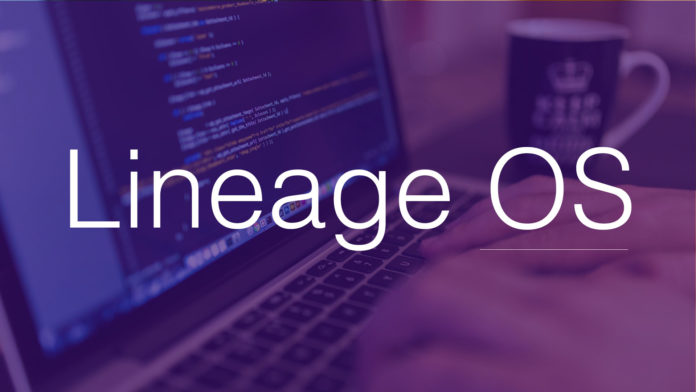
Lineage OS – инструкция по установке
Lineage OS инструкция по установке. В статье изложена полная инструкция по установке Lineage OS, основанной на Android 7.1.
Многие владельцы шестнадцати гигабайтных устройств сталкиваются с проблемой, когда почти половина памяти забита системными приложениями. Также некоторым хочется полностью изменить внешний вид операционной системы. Таким людям приходят на помощь кастомные (модифицированные, неофициальные) прошивки: на любой вкус и цвет, с дополнительными возможностями, без лишнего «мусора» от производителей, основаны на самом последнем Android, доступны даже для старых аппаратов. Заманчивое предложение!
Вот только неопытные люди просто боятся перепрошивать свой смартфон ввиду возможного «окирпичивания». На самом деле нет ничего страшного в перепрошивке, нужно только следовать инструкции. В этой статье изложена полная инструкция по установке Lineage OS, основанной на Android 7.1.
Внимание.
Все действия, совершаемые в рекавери, режиме fastboot, ADB вы делаете только на свой страх и риск! Знайте, что после неудачной перепрошивки, не следования инструкции может случиться частичная или полная утрата работоспособности смартфона. Настоятельно рекомендую скачать последнюю официальную прошивку с сайта производителя и сделать резервную копию системы и файлов перед процедурой прошивки! Автор статьи не несет ответственности за невнимательное прочтение инструкции и «окирпиченные» девайсы. Лучше сто раз подумайте перед установкой новой ОС: «А стоит ли тратить на перепрошивку мое время и нервы?»
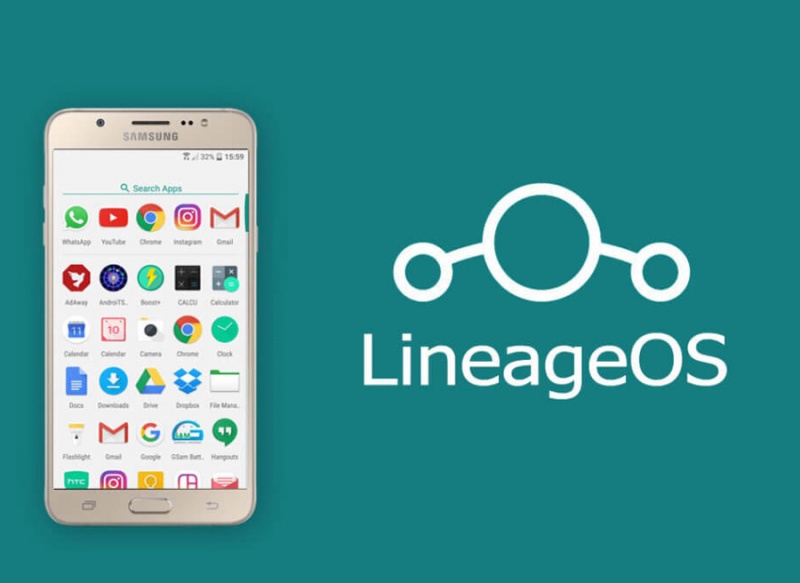
Инструкция Lineage OS
1. Для начала следует установить кастомное рекавери, из которого можно будет установить прошивку и сделать резервную копию
- Сначала получите права суперпользователя (как их получить для конкретной модели, можно узнать на форуме 4pda)
- Скачайте из Google Play приложение TWRP Manager, запустите и предоставьте права суперпользователя
- В строке «Device Name» укажите точное наименование смартфона
- В открывшемся списке выберите новейшую версию рекавери
- Коснитесь «Install Recovery»
3. С того же форума скачайте пакет GApps, в котором содержатся все приложения Google
4. Если в будущем вам понадобятся root права, скачайте пакет addonsu.zip
5. Скопируйте все пакеты на SD-карту, если она имеется. Если нет, то скопируйте их в корневой раздел на внутренней памяти
6. Запустите рекавери. Для этого нужно:
- Выключить смартфон
- Удерживать кнопки питания и уменьшения громкости в течение нескольких секунд
7. Выбрать пункт Backup и поставить галочки напротив пунктов Boot, System, Data, Cache, а затем подтвердить выбор свайпом по слайдеру ниже. Это нужно для того, чтобы в случае неудачи вернуться в первоначальное состояние
8. Выбрать пункт Wipe и поставить галочки напротив пунктов System, Data, Cache, и также подтвердить выбор свайпом. Это действие удаляет нынешнюю систему и все пользовательские данные.
9. Выберите пункт Install, выберите в списке прошивку и подтвердите выбор. Не прерывайте установку прошивки, иначе есть шанс получить кирпич. Перед установкой заряд батареи должен быть больше 80%
10. В пункте Install выберите GApps и установите их.
11. Во вкладке Reboot выберите System. Таким образом вы вышли из рекавери. Телефон перезагружается
12. Если загрузка не уходит дальше логотипа, возвращайтесь в рекавери, делайте wipe и восстанавливайтесь в пункте Restore. В вашем случае перепрошивка прошла неудачно, и вы получили кирпич. Таким образом вы вернетесь на первоначальную позицию
13. Если загрузка пошла дальше, выполните первоначальную настройку.
Вот и все! Вы установили прошивку собственными руками! Приятного пользования!
Читайте также:


